LibreOffice es un paquete de productividad de oficina gratuito y de código abierto utilizado por millones en todo el mundo. El software de la suite ofimática utiliza un formato de archivo nativo ODF o formato de documento abierto, una estructura aceptada y casi requerida en múltiples organizaciones en todo el mundo.
LibreOffice incluye Writer (procesador de textos), Calc (hojas de cálculo), Impress (presentaciones), Draw (gráficos vectoriales y diagramas de flujo), Base (bases de datos) y Math (edición de fórmulas).
Por lo general, Fedora tiene los paquetes más actualizados, pero a menudo puede retrasar una versión con respecto a lo que es actual. Afortunadamente, Fedora tiene Flatpak instalado de forma nativa para que pueda obtener la última versión de la suite LibreOffice.
En el siguiente tutorial, aprenderá cómo instalar la última versión de LibreOffice 7.3 en Fedora Linux 35 usando Flatpak.
Actualizar sistema
Comience por asegurarse de que su sistema Fedora esté actualizado con los paquetes más recientes; si no lo hace, es posible que surjan problemas más adelante con la instalación o con su sistema en general.
sudo dnf upgrade --refreshInstalar/Actualizar LibreOffice Suite
Vuelva a instalar Flatpak si lo eliminó anteriormente con el siguiente comando.
sudo dnf install flatpak -yEl siguiente paso es reiniciar su sistema si ha reinstalado Flatpak; si no, omita.
rebootA continuación, debe habilitar Flatpack con el siguiente comando en su terminal:
sudo flatpak remote-add --if-not-exists flathub https://flathub.org/repo/flathub.flatpakrepoAhora comience la instalación usando el siguiente comando flatpak.
flatpak install flathub org.libreoffice.LibreOffice -yFlatpak debería actualizar automáticamente los paquetes aproximadamente 10 minutos después de una nueva sesión de escritorio de forma predeterminada.
Para ejecutar manualmente una actualización, puede usar el siguiente comando.
flatpak update -yEjecutar LibreOffice Suite
Abra LibreOffice, que se puede encontrar en Actividades> Mostrar aplicaciones> Office .
Ejemplo:
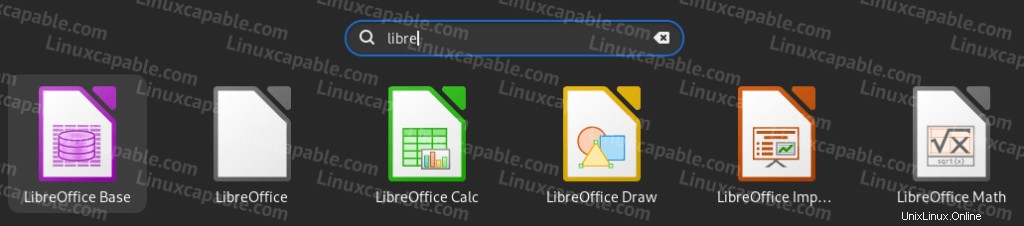
Una vez que la suite de LibreOffice esté abierta, aterrizará en la página de inicio predeterminada de la suite para abrir las aplicaciones de Office.
Ejemplo:
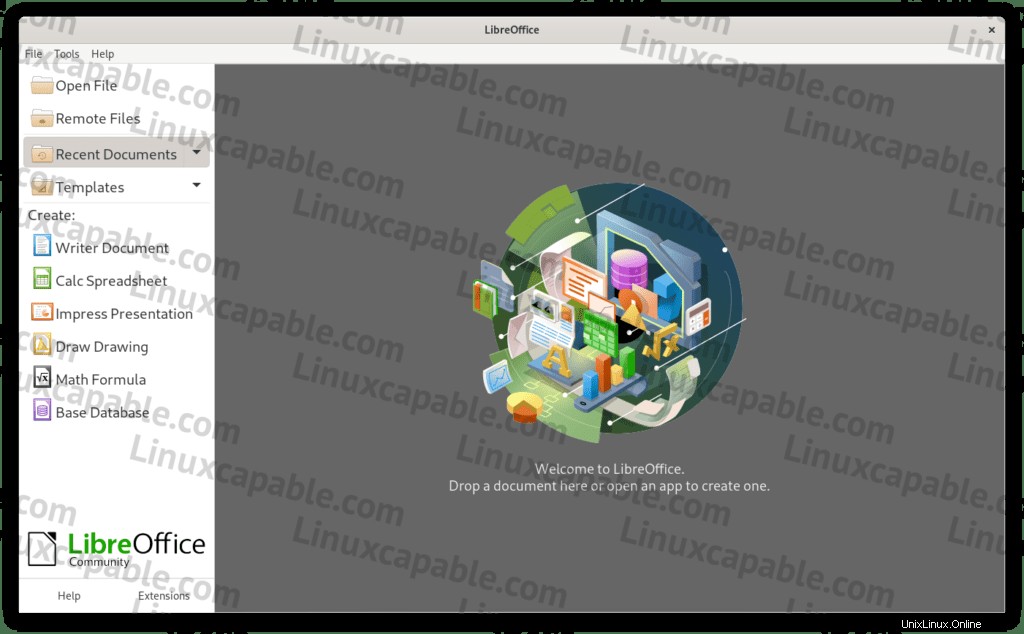
Vaya a la pestaña Acerca de desde el menú de ayuda para ver la información de LibreOffice y compilación instalada.
Ejemplo:
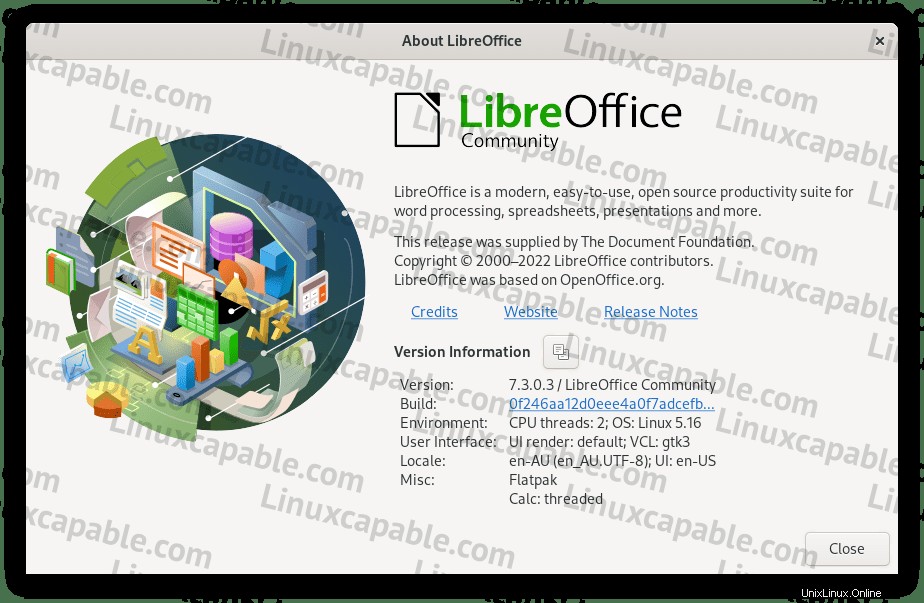
Como se indicó anteriormente, tiene la última versión instalada en su sistema. Desde aquí, puede usar los íconos individuales de LibreOffice y vincularlos a su barra de tareas para un uso rápido.
Eliminar (Desinstalar) LibreOffice Suite
Para eliminar la versión Flatpack de LibreOffice, ejecute el siguiente comando:
flatpak uninstall --delete-data org.libreoffice.LibreOffice -yOtro consejo útil puede ser usar el siguiente comando para asegurarse de que Flatpak no haya dejado ningún paquete innecesario como se sabe a veces.
flatpak remove --unused